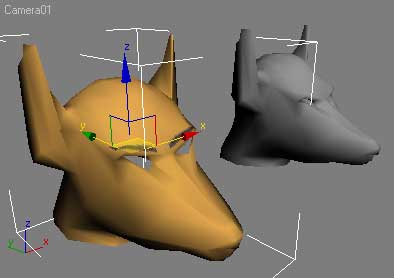3DSMAX人脸变形到狼人教程
2013-02-25 12:50:47 来源: 评论:0 点击:
改变一个对象转换成另一种形式被称为变形 。 我们已经看到了很多的电影,如变脸等。 几秒钟的变形动画是像变魔术一样。 但是,实际上是在创建三维变形动画是比较困难的, 这是一个漫长而乏味的工作,移动顶点等等。 本教程将介绍如何创建变形动画,把一个人的头变成狼人。 分为2部分,第一部分涵盖了如何创建变形,第二部分是如何整合纹理动画内变形。
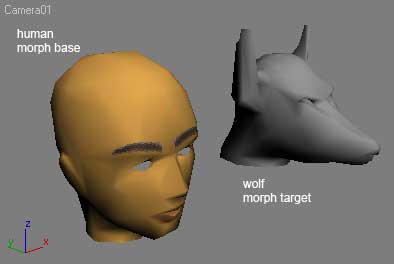
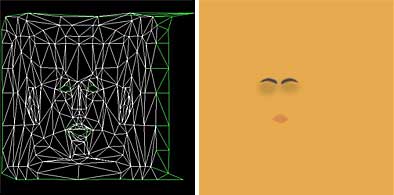
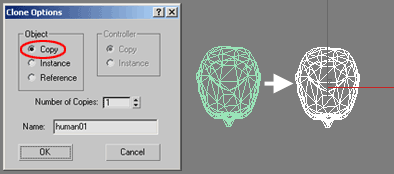

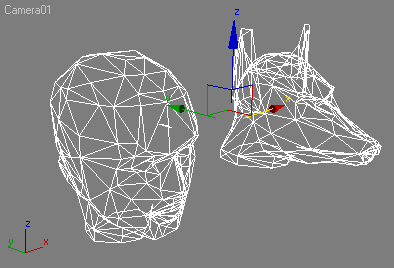
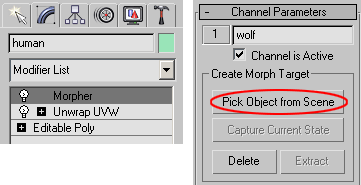
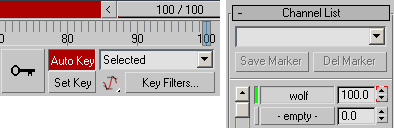
1、在我们继续之前,请在这里下载练习文件 。 此压缩文件中包含3ds max文件本教程所需要的纹理图像,位图材料和3D模型, 您还可以找到完成的动画样本,显示出最终结果。 支持格式为:3dsmax 8。
打开文件morph_start.max, 这个文件包含了2个对象,人的头部和狼的头。 第一个是作为变形基础 ,狼的头为变形目标 。 当你想创建变形动画,你需要这两种类型的对象。
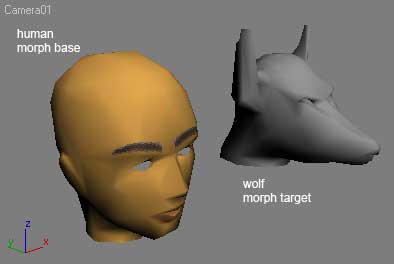
2、 在我们开始之前,让我解释一下如何在3ds max中变形对象。 人的头部对象使用UVW展开。 位图狼头部也使用UVW展开。
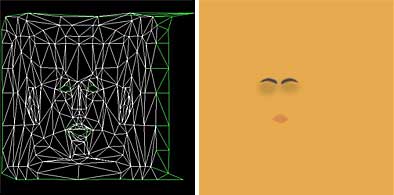
3、你应该知道变形目标的情况。 变形的基础和变形目标对象必须有相同的顶点数量 。 如果不是,不能创建变形。 要创建变形目标对象,你可以使用复制的对象变形目标。
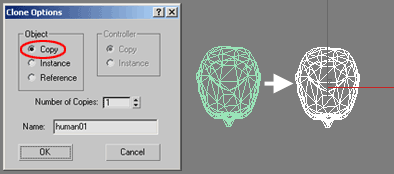
4、然后,你需要修改或移动顶点变形目标对象。 不要删除任何顶点。

5、移动顶点变形目标,直到你得到想要的模型。 移动顶点是一个漫长而繁琐的过程,所以你应该耐心等待。( 在本教程中,您不需要移动任何顶点。 我所提供的所有对象)
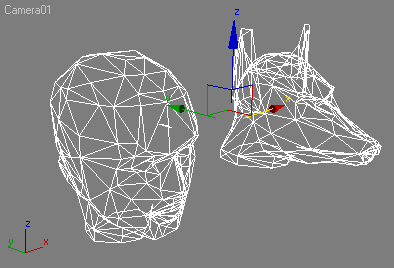
6、让我们回到真正的教程。 选择变形基础对象(人的头部)。 在修改面板中,添加变形 。 在通道参数“卷展栏,单击”从场景拾取对象按钮,然后单击“狼对象在视口中变形目标。 当您选择对象,该对象将被放置在通道。 有100个频道,这意味着你可以选择最多100变形目标。
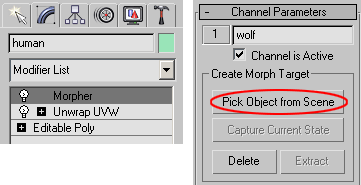
7、 接下来,激活“自动关键点。 将滑块移动到第100帧。 在修改面板,进入频道列表“卷展栏中。 狼对象被列在一个通道。 单击并拖动微调,看着人的头变成狼的头。 增加值,直到达到100,并关闭“自动关键点。 点击播放的按钮,可看到变形动画。
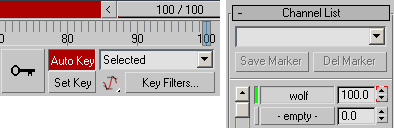
8、 但是,这还没有结束。 在第2部分中,我们将修复材质贴图等效果。